Inhalt – Fernwandern mit der Garmin fenix & Garmin epix
Fernwandern ist schwer angesagt – dementsprechend sind in den letzten Jahren in meinem Posteingang zahlreiche E-Mails mit Fragen zum Thema "Fernwandern + GPS-Gerät" gelandet.
Mit phantastischen Thruhiking-Tourenplänen wie:
- Von München über die Westalpen, das Zentralmassiv, die Pyrenäen und das Kantabrische Gebirge bis an den Atlantik
- Aus der Schweiz über Deutschland nach Norwegen um die Ostsee …
- Von Oslo zum Nordkapp
- Auf dem GR 11 durch die Pyrenäen (scheint aktuell sehr beliebt zu sein …)
- …
Als GPS-Gerät fürs Fernwandern habe ich bislang vielfach das Garmin eTrex 32X empfohlen, da leicht & handlich, ein Top-Display und mit sagenhaften Akkulaufzeiten in Verbindung mit auswechselbaren Lithiumzellen. Aber auch mit Nachteilen: langsam, eher umständlich zu bedienen und keine Smartphone-Anbindung.
Meine Favoriten zum Fernwandern: Garmin fenix, Garmin epix, Garmin Forerunner 955, Garmin Enduro 2
Die Zeiten ändern sich: Mittlerweile tendiere ich zu eine Garmin fenix 7 (Alternativen: Forerunner 955, epix 2, Enduro 2 oder der Preistipp fenix 6 / 6S / 6X Pro). Das eTrex hat aber nach wie vor seine Daseinsberechtigung – je nach geplanter Tour.
Die fenix punktet insbesondere beim Datenaustausch mit einem Smartphone und der Navigation am Handgelenk. Wenn’s schüttet, stürmt oder schneit, ein kurzer Blick genügt um festzustellen ob’s nach rechts oder links geht. Und falls das Display der fenix mal nicht ausreichen sollte, kommt das (hoffentlich wasserdichte) Smartphone zum Einsatz. Ein Smartphone ist sowieso im Gepäck – und ein Zusatzakku zum Nachladen der Gadgets.
Die fenix 7 ist allerdings recht komplex – deshalb hat mich das E-Mail eines Thruhikers (Basel … Lyon … Marseille) auf die Idee gebracht diesen Guide zum Fernwandern zu schreiben.
- TRAINIEREN SIE NOCH BESSER: Mit einer Herzfrequenzmessung direkt am Handgelenk, Bestimmung Ihrer...
- PERFEKTE NAVIGATION: Dank vorinstallierter TopoActive Europa Karte mit umfangreichen...
* Anzeige - Aktualisiert: 28.04.2024 / Der Preis kann gestiegen sein / Affiliate Links / Bilder: ©Amazon / Als Amazon-Partner verdiene ich an qualifizierten Verkäufen / Haftungsausschluss
Wie kommen die Fernwandertouren auf die fenix oder epix?
Goldsteig, GR 11, Grande Traversata delle Alpi, Sentiero Italia … die Touren (bzw. der genaue Wegverlauf) finden sich in Form von GPX-Tracks zuhauf im Internet, lassen sich als Grundlage für eine eigene Planung verwenden und unterwegs zum Folgen des Trails.
Nach meinen Erfahrungen ist dabei aber eines zu beachten: Die Tracks sollten nur als "Leitstrahl" dienen. Zu schnell besteht die Gefahr ohne nach rechts und links zu schauen nur der bunten Linie am Handgelenk zu folgen und Kilometer zu schrubben.
Als Tools setze ich BRouter, Garmin BaseCamp und die Garmin Explore App ein. BRouter & BaseCamp zum Planen und Bearbeiten zu Hause und Explore für unterwegs (je nachdem auch noch OsmAnd oder Locus Map).
Die Explore App dient in erster Linie als
- Datenbroker zum Austausch von Strecken & Wegpunkten zwischen Smartphone & fenix sowie
- zum spontanen Erstellen einer Strecke auf der Karte und anschließendem Navigieren mit der fenix.
Explore hat (vermutlich) noch nicht so viele Anhängerinnen und Anhänger, da die App im ersten Moment komplex erscheint und die Karte noch Nachholbedarf hat. Trotzdem empfehle ich die App zu nutzen – wenn das Prinzip der Bibliothek und der Sammlungen sowie die Synchronisation mit der fenix bzw. epix erst einmal verinnerlicht ist lässt sie sich gewinnbringend einsetzen. Dazu kommt ein großes Plus: Die App funktioniert komplett offline – also auch ohne Mobilfunkverbindung!
Die aus Aktivitäten, Routen, Strecken, Tracks, Favoriten, Positionen, Wegpunkten und diversen Tools bestehende Garmin-Welt ist komplex – da gilt es sich durchzukämpfen und einen persönlichen Workflow zu finden!
Mein Workflow zum Planen und Bearbeiten von Touren
- PC & Garmin BaseCamp
- Alle aus dem WWW geladenen GPX-Tracks & Wegpunkte in BaseCamp sammeln & bearbeiten (Tracks plane ich lieber in BRouter und importiere sie in BaseCamp).
- Die benötigten Daten aus BaseCamp mit der Funktion "Ausgewählte Benutzerdaten exportieren" (Mac) in einer GPX-Datei (!) speichern.
- Diese GPX-Datei in einen Cloudspeicher kopieren (Google Drive, iCloud Drive)
- Smartphone & Explore App
- In der Explore App auf der Kartenseite über das "+ Symbol" und die Funktion "GPX-Datei importieren" die Datei aus der Cloud laden.
- Explore legt beim Import automatisch eine neue Sammlung mit allen in der Datei vorhanden Tracks & Wegpunkten an.
- Die Sammlung evtl. umbenennen und der fenix zuweisen (nicht als primäre Sammlung!).
- App & fenix synchronisieren.
- Die Tracks landen auf der fenix bzw. epix als "Strecken", die Wegpunkte als "Favoriten".
Dabei ist noch das Datenlimit zu beachten – also nur die wirklich benötigten Sammlungen synchronisieren!
Die fenix hat laut Garmin folgende Beschränkungen:
- 1.000 Wegpunkte (gespeicherte Positionen, Favoriten)
- 100 Strecken (= "Tracks" im üblichen Sprachgebrauch)
- 200 Punkte pro Strecke (siehe dazu: support.garmin.com, automatische Reduktion)
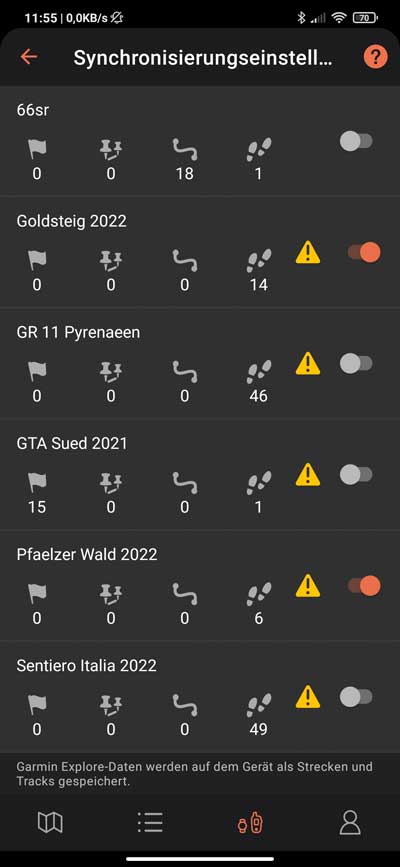
Und falls ich einmal die praktische Up Ahead Funktion der fenix nutzen möchte mache ich einem Umweg über Garmin Connect (siehe hier).
Welche Einstellungen sind zum Fernwandern mit der fenix oder epix empfehlenswert?
Meine Maxime lautet:
- Das Tool – sprich die fenix oder die epix – muss in jeder Situation einfach zu bedienen sein
- sowie möglichst lange Akkulaufzeiten liefern.
Dem wird alles untergeordnet – so auch das Erfassen von physiologischen Messwerten (Herzfrequenz, Body Battery, ….), die meines Erachtens auf solchen Touren überflüssig sind. Erfahrung und ein gutes Körpergefühl sind wichtiger.
Erstellen und Konfigurieren einer eigenen Aktivität
(analog auf der epix)
Aktivität erstellen
Auf der fenix in dem Menü mit allen Aktivitäten eine neue Aktivität durch kopieren einer bestehenden, möglichst ähnlichen Aktivität erstellen (z.B. Wandern >> ThruHike) und in der Liste ganz oben anordnen.
Aktivität konfigurieren
(direkt auf der fenix bzw. epix oder in der Connect App durchführen)
Die Anzahl an Trainingsseiten und angezeigten Daten auf des Minimum reduzieren. Die vier Screenshots zeigen ein Beispiel.
Zusätzlich sollten Sie in den Einstellungen zur Aktivität die Reihenfolge der Seiten anpassen; bei mir sieht es wie folgt aus:
- Trainingsseite 1: Karte
- Trainingsseite 2: Daten
- Trainingsseite 3: Daten
- Trainingsseite 4: Höhenprofil (wie das Profil aktiviert wird ist weiter unten beschrieben)
Tipp: Unterwegs würde ich die Karte nicht dauerhaft im Vordergrund halten sondern eine Datenseite. Das kontinuierliche Rendern der Karte beim Fortbewegen braucht unnötig Strom.
Im nächsten Schritt werden alle weiteren Einstellungen vorgenommen. Die Galerie zeigt die wichtigsten Punkte (anklicken).
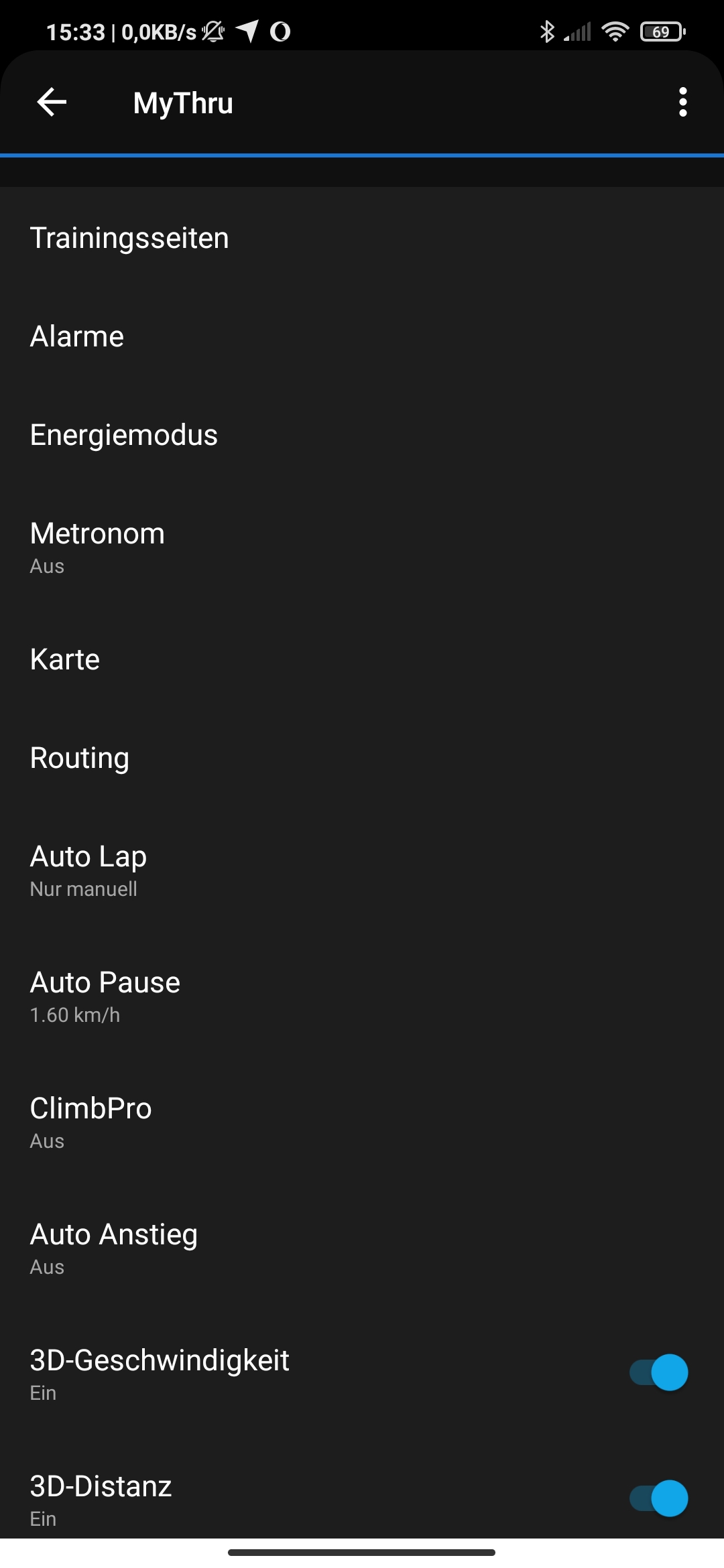
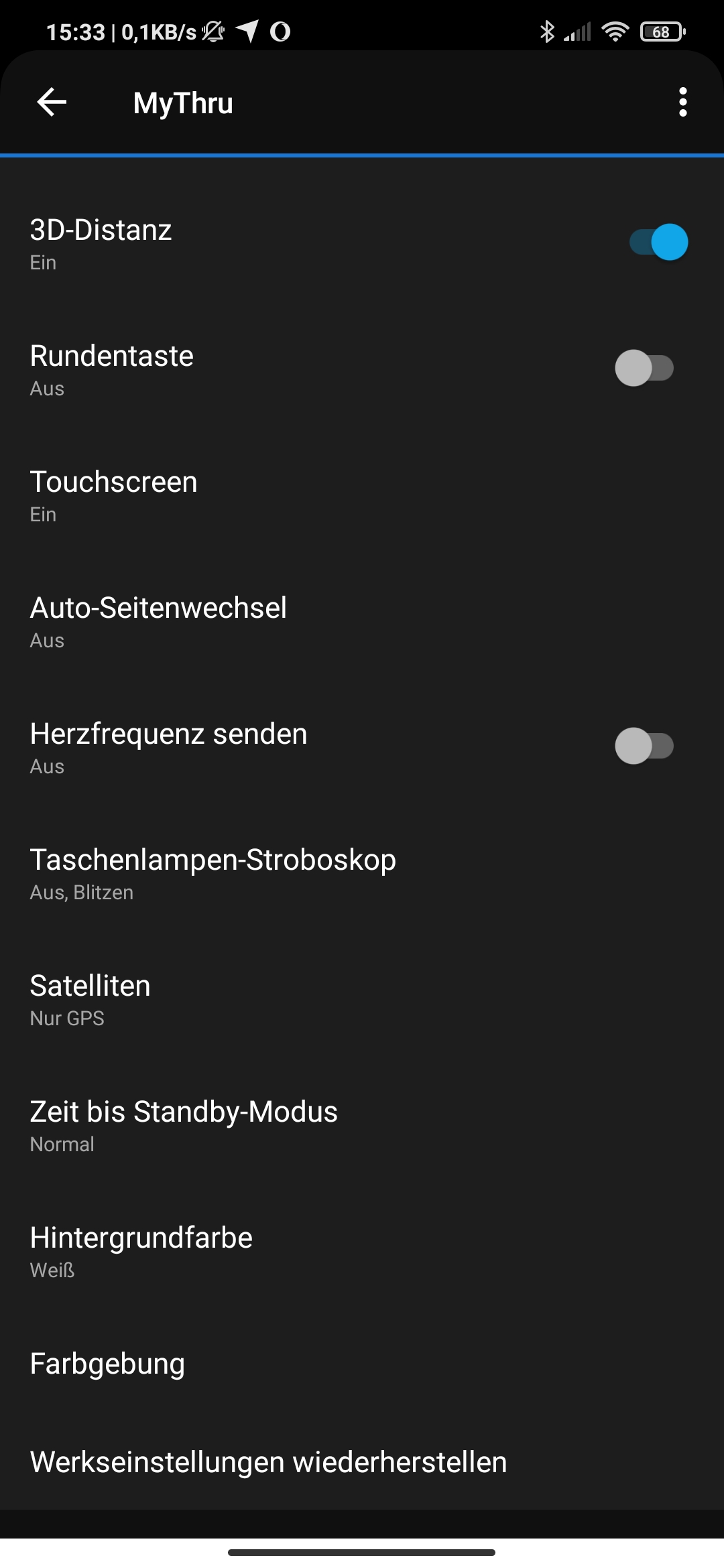
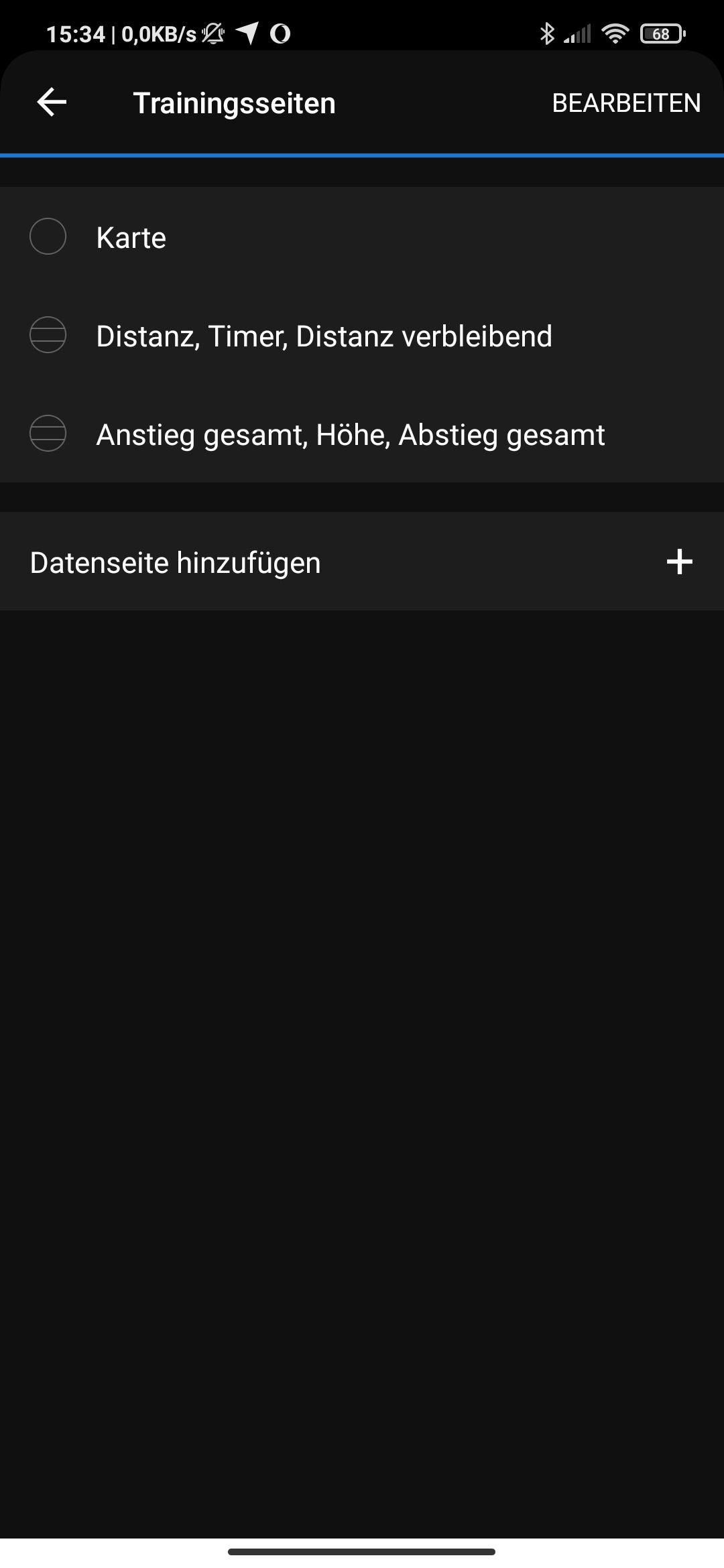
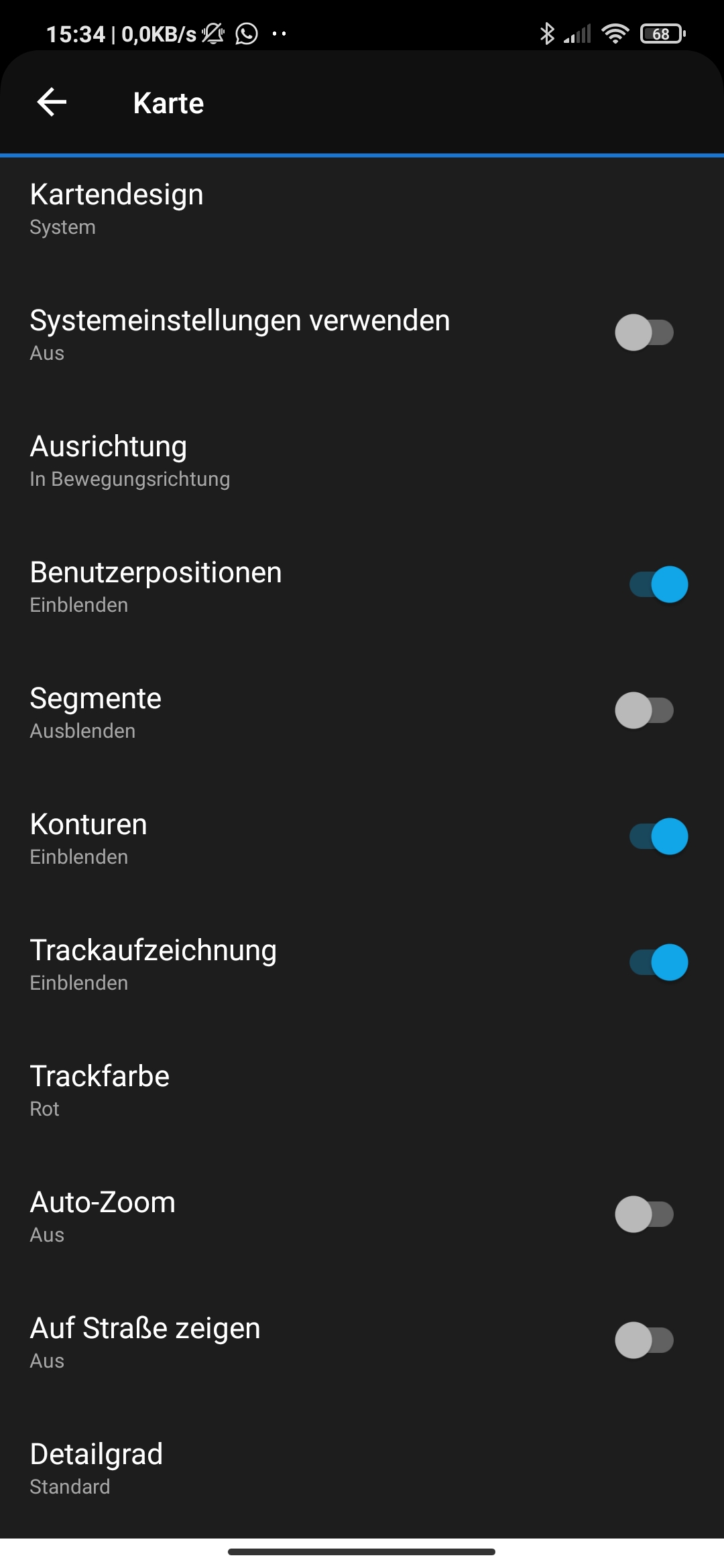

Ein Hinweis zur ersten Abbildung: Die "Auto Pause" schalte ich mittlerweile komplett ab, Infos dazu hält der Artikel Garmin – Auto Pause beim Wandern bereit.
Zu den Einstellungen gehört es auch unter Satelliten "Nur GPS" zu setzen. Reicht die damit erzielbare Genauigkeit überhaupt aus? Nach meinen Erfahrungen JA! Ein Beispiel von einer mehrtägigen Tour enthält mein Artikel GPS-Genauigkeit Garmin fenix 7 und Garmin epix 2 (Tour 10 wählen).
Weiterhin empfiehlt es sich, im Hauptmenü unter "Navigation" noch ein paar Punkte zu bearbeiten (Abbildungen unten). Durch ein Deaktivieren von einzelnen Einträgen werden beim Folgen einer Strecke weniger Seiten angezeigt (z.B. Wegweiser, Seite 1, …).
- Richtungsanzeige: Roter Richtungszeiger auf der Kartenseite (sinnvoll)
- POI entlang Route: = Up Ahead Seite (bei Bedarf)
- Höhenprofil: Beispiel siehe oben, Trainingsseite (3) (empfehlenswert, an Stelle von ClimbPro)
- Streckenabw., Abbiegehinweise: Sinnvoll beim Folgen einer Strecke
Wer mag kann unter "Alarme" z.B. noch einen Distanzalarm einrichten (z.B. "Warne mich wenn ich nur noch 1 km vom Ziel entfernt bin").
Garmin fenix & Garmin epix – Benutzeroberfläche auf das Wesentliche reduzieren
Zunächst das Menü "Aktivitäten und Apps" aufräumen und nur die wichtigsten Aktivitäten als Favoriten einrichten (Abbildung unten). Die Aktivität "Karte" lässt sich prima nutzen, um einem Track ohne Aktivitätsaufzeichnung zu folgen oder um kurz mal die Umgebung zu checken.
Menü "Darstellung", nur das wirklich Benötigte beibehalten:
Übersichten
- Solarintensität
- ABC (Höhenmesser, Barometer, Kompass)
- Sonnenauf-/untergang (inkl. Dämmerungszeiten)
Steuerungen
- Touchscreen (für ein schnelles De-/Aktivieren des Touchscreens)
- Beleuchtung (Regulieren der Helligkeit)
- Position speichern (z.B. zum Speichern des Zeltplatzes)
- Taschenlampe (nur fenix 7X; z.B. für ein alpines SOS-Signal* oder beim Wandern auf einer Landstraße zu später Stunde; dazu noch in der Aktivität das "Taschenlampen-Stroboskop" konfigurieren)
- Ausschalten (Nachts zum Stromsparen)
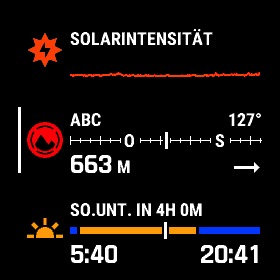
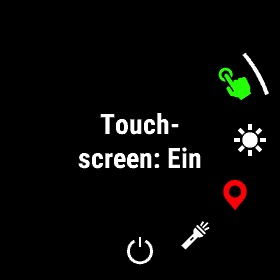
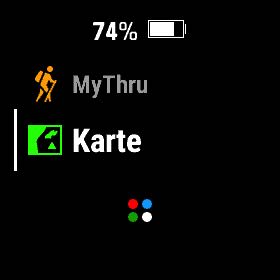
Tipp – Garmin fenix – Alpines Notsignal, so geht’s
- Nach dem Aufrufen der Taschenlampe die Menü-Taste (Mitte links) länger drücken, dann "Notrufmuster" wählen und die Lampe aktivieren.
- Um die Taschenlampe schnell aufrufen zu können empfiehlt es sich, im Einstellungsmenü unter "System > Hotkeys" z.B. unter "START gedrückt halten" die Funktion "Taschenlampe" zu definieren.
Zusätzlich würde ich noch unter "System > Hotkeys > BACK gedrückt halten" einen Funktionsaufruf wie z.B. "Position speichern" hinterlegen.
Garmin fenix & Garmin epix – Alle Energiesparmaßnahmen durchführen
- Hinweise gibt es im fenix Handbuch.
- Keine Connect IQ Apps installieren, da es energiesaugende Kandidaten gibt (siehe support.garmin.com).
Wichtiges im Menü "Einstellungen"
- Sensoren und Zubehör: Herzfrequenzsensor und Pulsoximeter ausschalten.
- Konnektivität: Telefon trennen, WLAN aus.
- Fitness: Inaktivitätsalarm aus.
- System
- Beleuchtung
- Während der Aktivität:
- Helligkeit möglichst gering (ausprobieren, unterwegs via "Steuerungsmenü > Beleuchtung" schnell regulieren.
- Tasten und Touchscreen: Einschalten, den Touchscreen ggfs. unterwegs via "Steuerungsmenü > Touchscreen" ausschalten (so kann das Bündchen einer Regenjacke ungewollte Interaktionen auslösen).
- Armbewegungen: Ausschalten
- Zeitlimit: Möglichst kurz.
- Fortw. eingesch. Display (nur epix): Aus
- Allgemeine Nutzung: Wie zuvor
- Während der Aktivität:
- Satelliten: In der jeweiligen Aktivität einstellen! ("Nur GPS", spart viel Saft und reicht für diesen Zweck vollkommen aus)
- Beleuchtung
- Ton und Vibration:
- Alles deaktivieren außer
- Warntöne: Während der Aktivität
- Vibration: Ein
- Datenaufzeichnung: Eine "intelligente Frequenz" reicht vollkommen aus.
Dies dürften die wesentlichen Einstellungen sein! Verbesserungsvorschläge und Hinweise sind in den Kommentaren gerne gesehen!
Power Manager
Eine Alternative wäre es für bestimmte Einstellungen den Power Manager zu verwenden. Damit lässt sich ein individueller Energiemodus wie "MyPower" erstellen und der Aktivität zum Fernwandern zuweisen. Der Modus kann Einstellungen wie z.B. "Satelliten = Nur GPS" oder "HF am Handgelenk = Ausschalten" enthalten. Da ich die Einstellungen aber individuell in jeder Aktivität (z.B. für das Satellitensystem) bzw. global vornehme (z.B. Herzfrequenzsensor ausschalten) verzichte ich auf den Power Manager.
Mit der fenix & epix beim Fernwandern einer Strecke folgen
Das Folgen einer über die Explore App importierten Strecke ist ganz easy und funktioniert wunderbar.
Dazu in den Einstellungen der Aktivität unter "Routing > Strecken" den Eintrag "Strecke folgen" verwenden.
Die Strecke wird in der Aktivität unter "Navigation > Strecken" ausgewählt und mit "Strecke starten" aktiviert. Anschließend gilt es nach dem Drücken der Start-Taste (oben rechts) der Strecke zu folgen.
Die Strecke ist – wie das kleine Positionssymbol – auf der Karte aber nur schlecht zu erkennen; da sollte Garmin nachbessern.
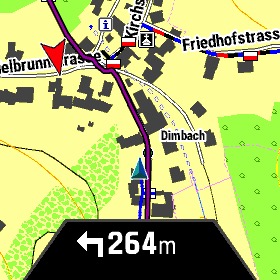
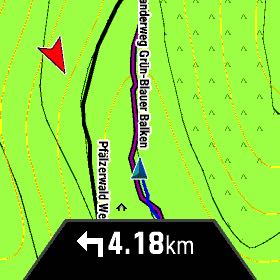
Und beim Tagträumen und Verpassen einer Abzweigung gibt’s gemäß den Einstellungen entsprechende Hinweise (optisch, akustisch, per Vibration), die sich allerdings nur einmal bemerkbar machen – ein wiederholtes Warnen wäre fein.

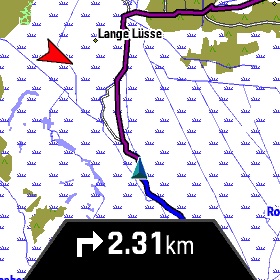

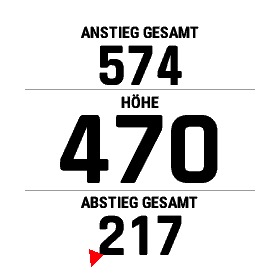

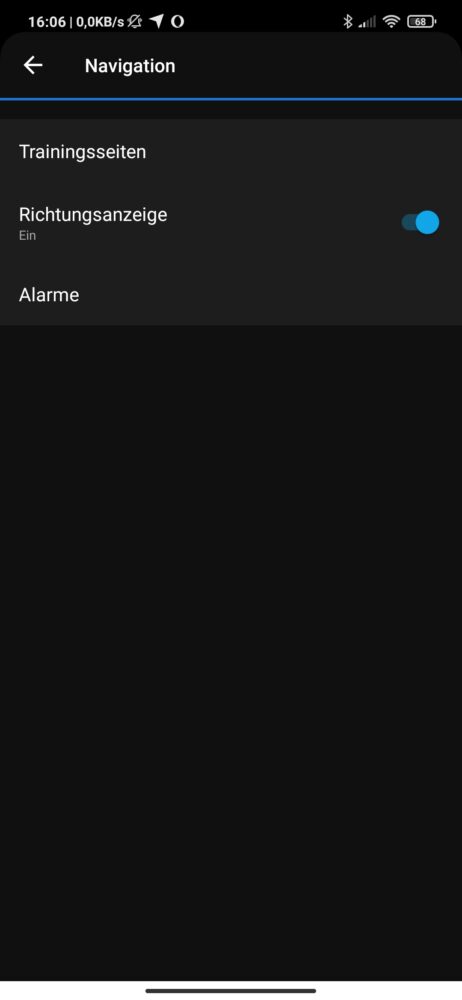
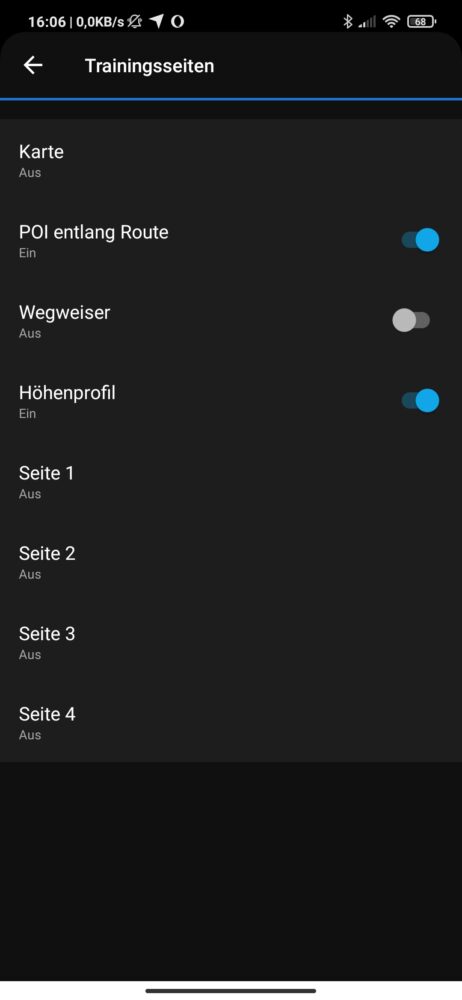
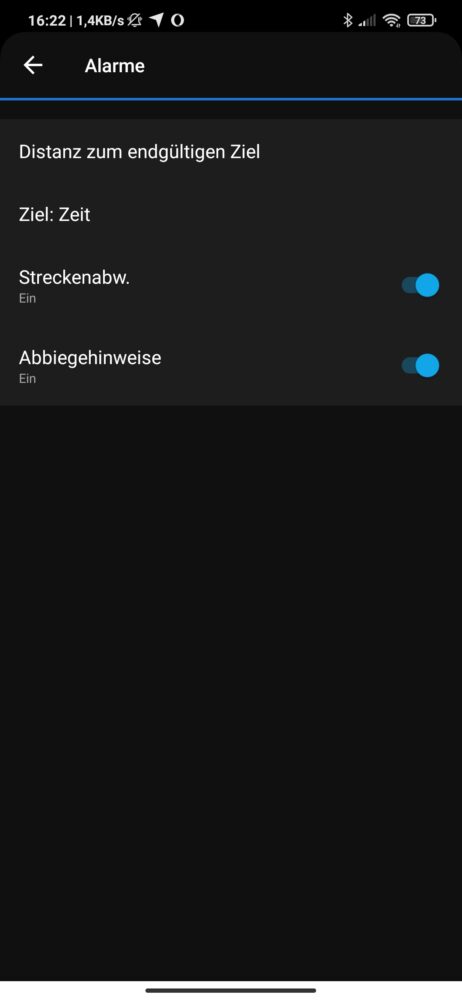

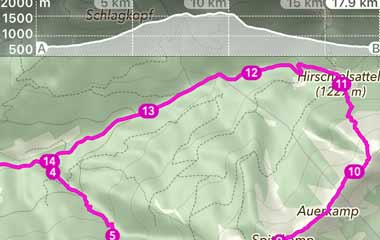

Hallo Joachim,
Welche Karten sind in die Darstellung "Einer Stecke folgen"
Mitgelieferte Garmin Karten haben weniger detail, oder?
Gruß Richard
Hallo Richard,
ich meine habe da eine OSM eingesetzt (welche kann ich allerdings nicht mehr sagen).
Grüße